Praca z Adobe InDesign może być dla wielu wyzwaniem, ale także fascynującym doświadczeniem. Projektowanie układów, niezależnie od tego, czy są to pola informacyjne, obszary tekstowe czy grafiki, oferuje nieskończone możliwości. Użycie stylów obiektów jest kluczem do uzyskania spójnego i jednocześnie elastycznego projektu. W tym przewodniku pokażę ci, jak efektywnie wykorzystywać style obiektów, aby zaoszczędzić czas w swoich projektach i zwiększyć jakość swoich projektów.
Najważniejsze spostrzeżenia
- Style obiektów oferują centralne sterowanie dla projektowania ram w InDesign.
- Możesz tworzyć różne układy z tymi samymi treściami, korzystając z ponownego użycia stylów obiektów.
- Połączenie stylów akapitów i stylów obiektów umożliwia dynamiczne dostosowanie projektu.
Instrukcja krok po kroku
Zrozumienie stylów obiektów
Style obiektów można traktować jako odpowiednik stylów akapitów dla tekstu. Pozwalają one na zdefiniowanie różnych właściwości ram w InDesign, w tym koloru tła, konturów i efektów specjalnych, takich jak cień. W pierwszym kroku ważne jest, aby rozwinąć podstawowe zrozumienie tych formatów i wiedzieć, kiedy ich używać.

Tworzenie stylu obiektu
Aby utworzyć nowy styl obiektu, otwórz panel „Style obiektów”. Następnie wybierz opcję utwórz nowy styl. Możesz ustawić właściwości takie jak tło, kontur i kształt rogów ramki. Warto przyjrzeć się efektom i jakie atrybuty chcesz zmienić w szczegółach. Na przykład, możesz ustawić kolor tła i grubość konturu.
Użycie stylów akapitów w stylu obiektu
Bardzo przydatną funkcją stylów obiektów jest możliwość włączenia stylów akapitów. Kiedy stosujesz styl obiektu, możesz również określić, który styl akapitu będzie automatycznie stosowany do tekstu wewnątrz ramki. To zapewnia płynne włączenie projektu i oszczędza czas, ponieważ nie musisz za każdym razem ręcznie dostosowywać formatów.

Automatyczne dostosowanie do zmian tekstu
Jedną z najskuteczniejszych funkcji w nowoczesnych wersjach InDesign jest zdolność do dynamicznego dostosowywania ramek tekstowych do ilości tekstu. Oznacza to, że jeśli tekst się zmienia, ramka automatycznie rośnie lub maleje. Upewnij się, że włączysz tę opcję, gdy tworzysz swój styl obiektu. Możesz to ustawić w właściwościach ramki tekstowej w swoim stylu obiektu.
Zastosowanie stylu obiektu
Gdy stworzysz swój styl obiektu, możesz go łatwo zastosować do ramki tekstowej. Po prostu przeciągnij ramkę tekstową do swojego układu i zastosuj wcześniej utworzony styl obiektu. W ten sposób ramka zostanie natychmiast sformatowana i dostosowana do zdefiniowanych parametrów, co znacznie ułatwia zarządzanie twoimi układami.
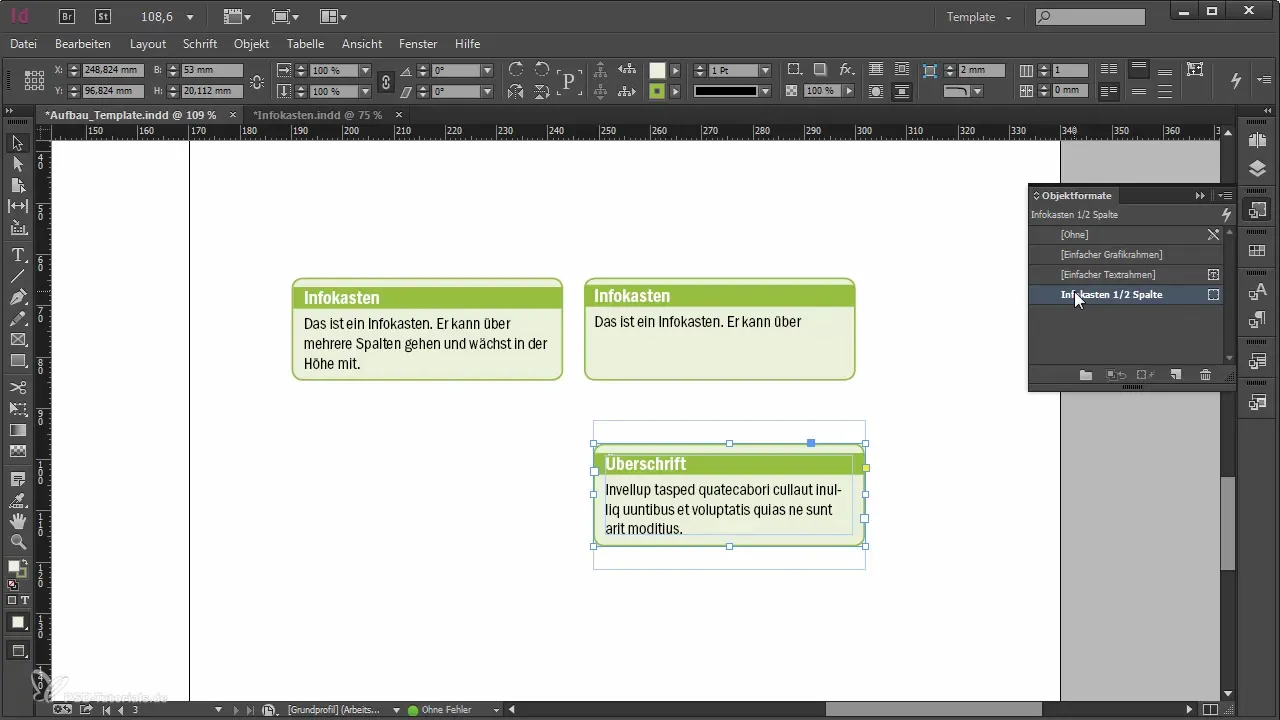
Użycie w różnych układach
Jedną z wyróżniających cech stylów obiektów jest ich elastyczność. Możesz używać tego samego stylu obiektu w różnych dokumentach lub układach, a jeśli są one poprawnie nazwane z góry, formatowanie automatycznie dostosowuje się do konkretnego projektu. Jest to szczególnie przydatne, gdy musisz pracować w różnych układach regionalnych.
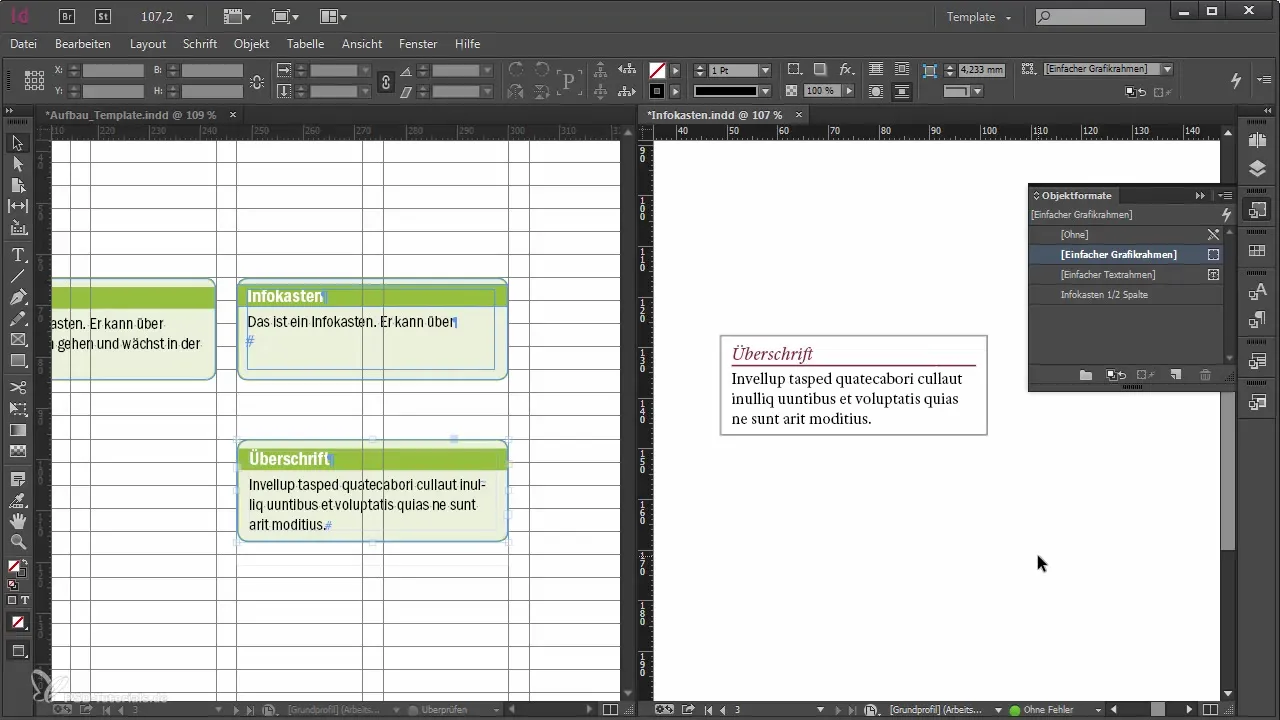
Ważne uwagi dotyczące stylów obiektów
Pamiętaj, aby zaznaczyć opcje dla poszczególnych właściwości, takich jak kolor tła lub grubość konturu. To ważne, aby uniknąć niepożądanych efektów, gdy stosujesz styl obiektu do różnych elementów. Na przykład, cień nie może współgrać z predefiniowanym tłem, jeśli styl obiektu nie jest poprawnie ustawiony.
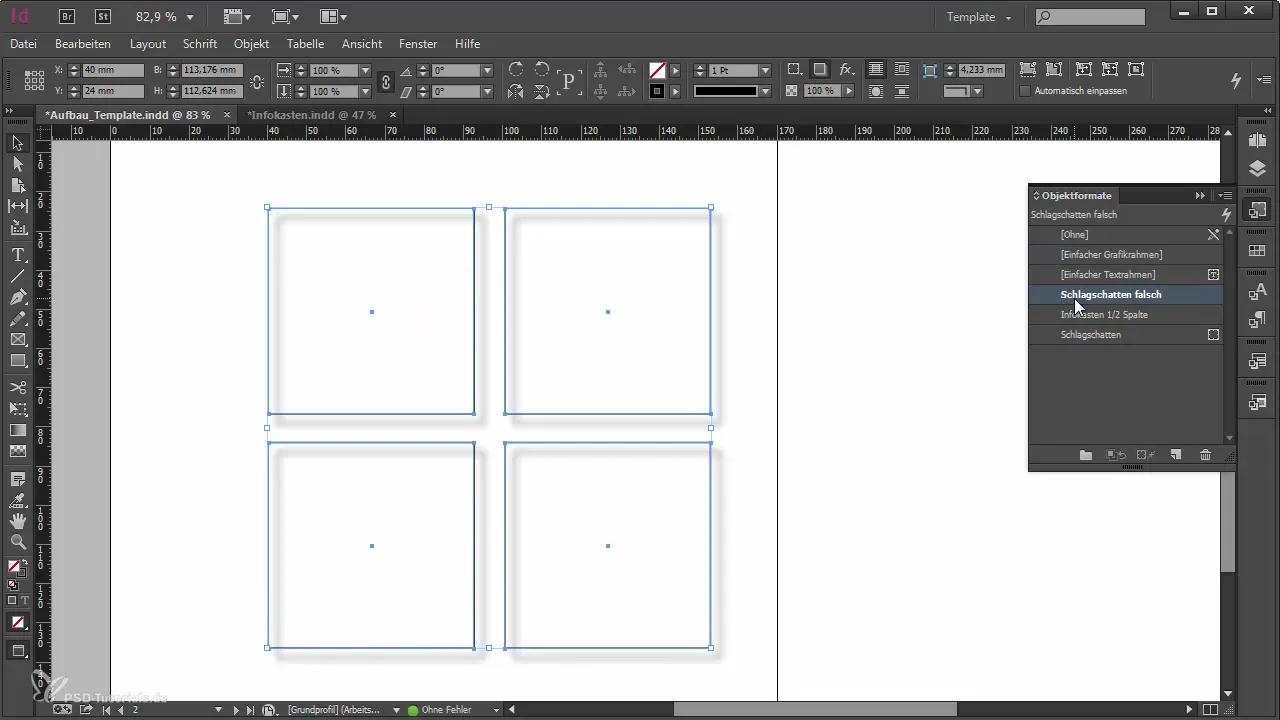
Podsumowanie – Efektywne wykorzystanie stylów obiektów w Adobe InDesign
Style obiektów w Adobe InDesign są potężnym narzędziem do zwiększenia efektywności projektowania i zapewnienia spójnej jakości w różnych układach. Podążając za krokami przedstawionymi tutaj, możesz efektywnie zintegrować style obiektów w swoją pracę.
Często zadawane pytania
Co to są style obiektów w InDesign?Style obiektów definiują różne właściwości ram, w tym kolory, kontury i efekty.
Jak mogę stworzyć nowy styl obiektu?Przejdź do panelu „Style obiektów”, wybierz opcję „Utwórz nowy styl” i zdefiniuj pożądane właściwości.
Czy mogę używać stylów akapitów w stylach obiektów?Tak, możesz integrować style akapitów w stylach obiektów, aby były one automatycznie stosowane podczas zastosowania formatu.
Jak mogę używać stylu obiektu w różnych układach?Pamiętaj, aby utrzymać spójność w nazwach stylów obiektów, aby mogły się automatycznie dostosować podczas przeciągania i upuszczania w inne układy.
Na co powinienem zwrócić uwagę przy tworzeniu stylów obiektów?Zaznacz odpowiednie opcje dla specyficznych właściwości, aby uniknąć niepożądanych efektów przy stosowaniu do różnych elementów.


